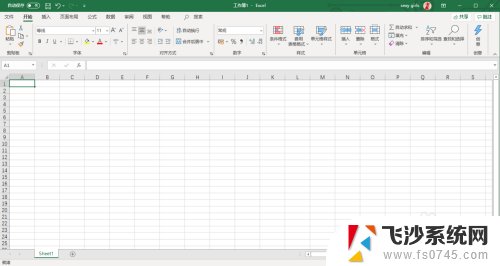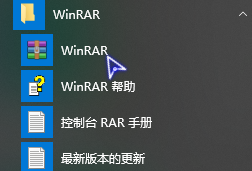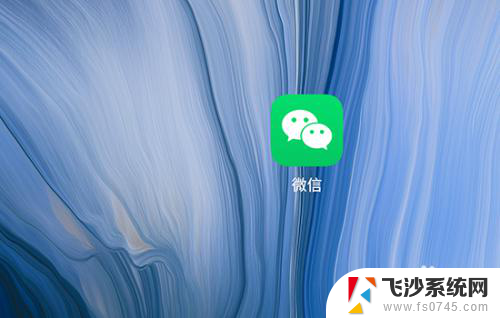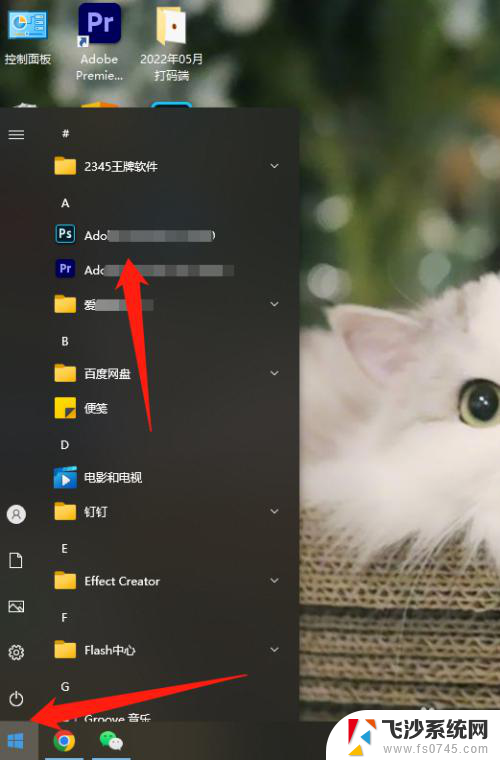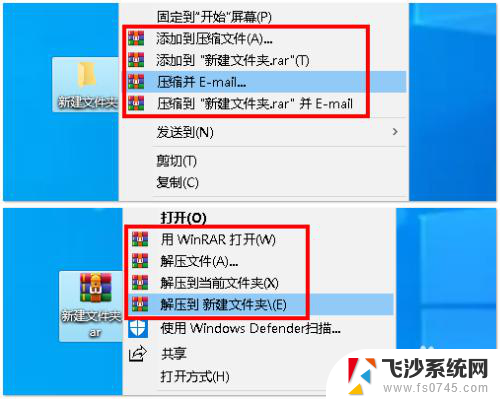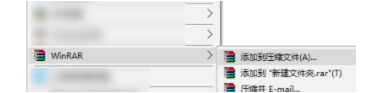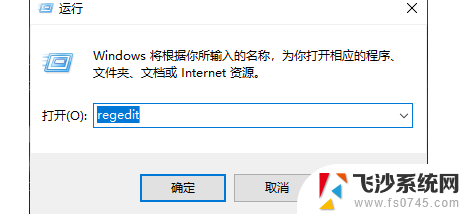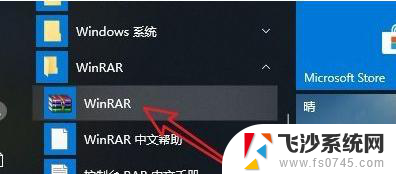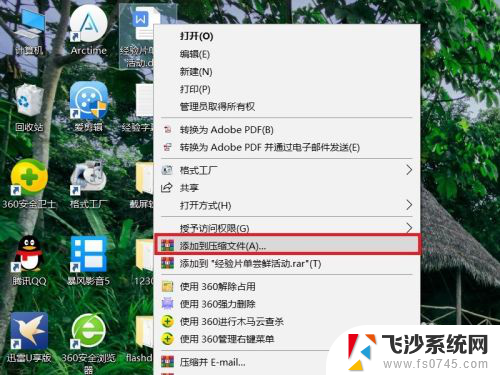怎么把压缩软件添加到右键 如何将WinRAR添加到右键菜单中
更新时间:2023-09-28 10:51:42作者:xtliu
怎么把压缩软件添加到右键,当我们使用电脑时,经常会遇到需要压缩或解压缩文件的情况,而为了提高操作的便捷性,我们可以将压缩软件添加到右键菜单中,从而在需要时能够轻松地进行操作。比如将WinRAR添加到右键菜单中,可以让我们通过简单的右键点击就能快速地进行文件的压缩或解压缩。究竟怎样将压缩软件添加到右键菜单中呢?下面就来介绍一下具体的方法。
步骤如下:
1.打开开始菜单后,点击winRxxx。
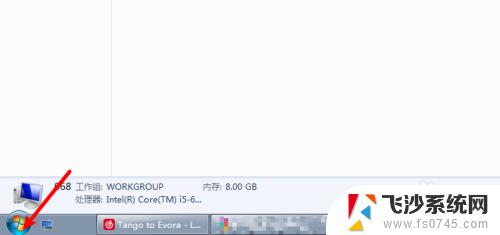
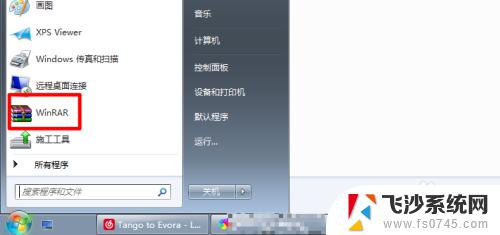
2.点击选项,在选项打开【设置】。
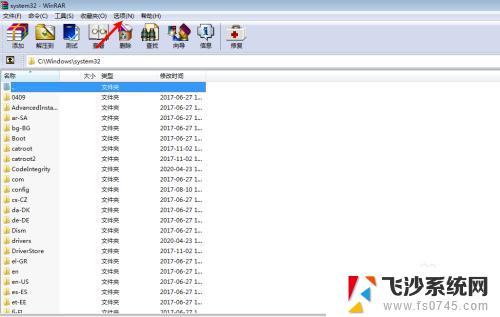
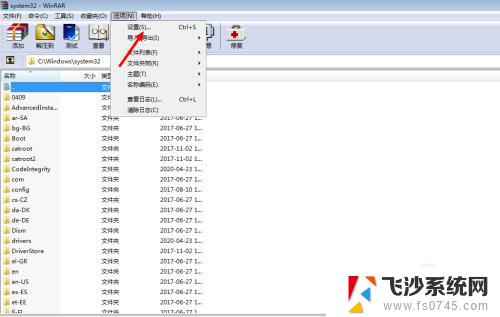
3.设置选择【综合】,在综合把图二这红色框里勾上。
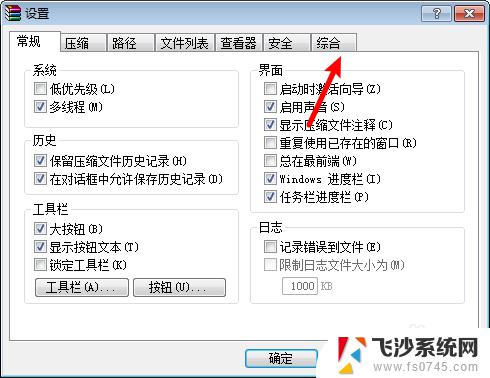
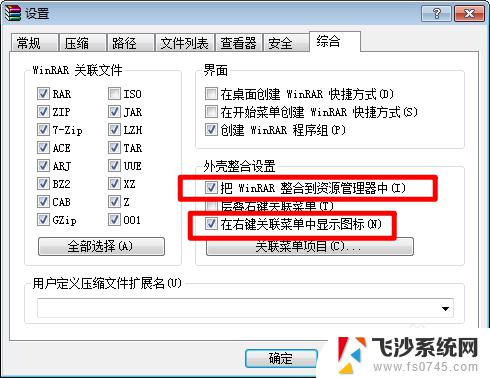
4.点击关联菜单项目,把左边全部勾上,点击确定。
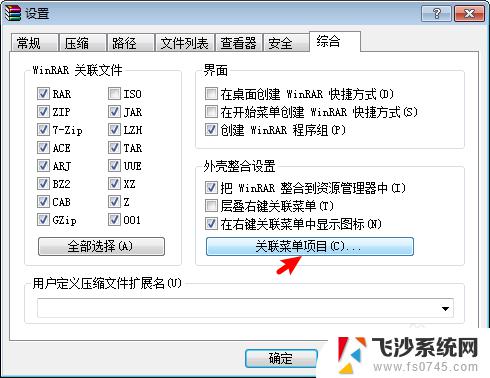
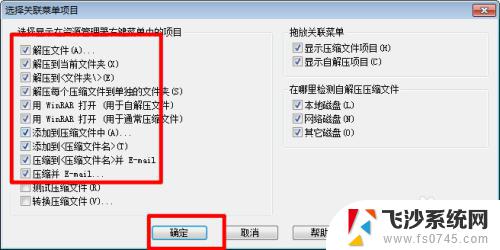
5.点击确定,选择文件。右键,那么winRxx就添加到了电脑右键菜单上,如下。
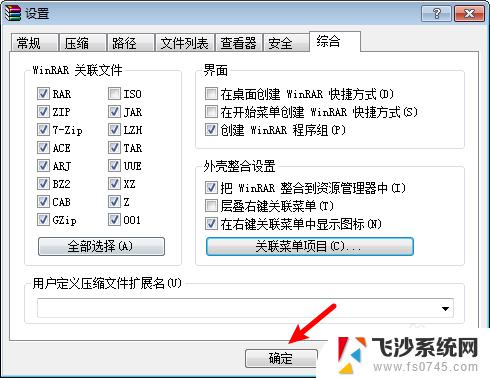
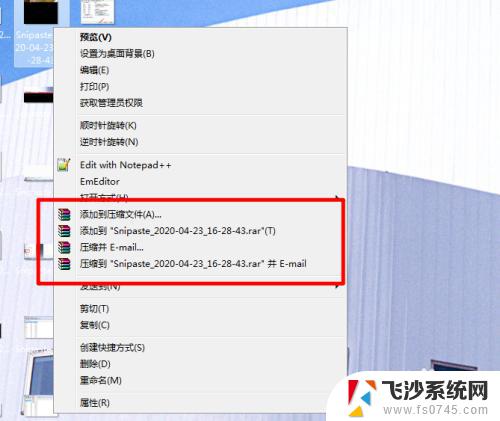
以上是将压缩软件添加到右键的所有步骤,如果您还有疑问,请参考小编的步骤进行操作,希望这对大家有所帮助。